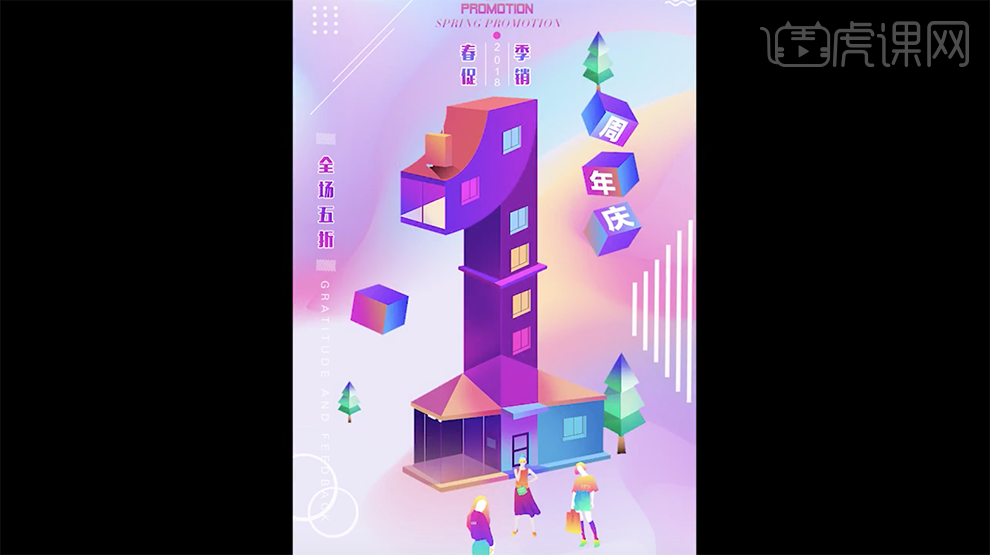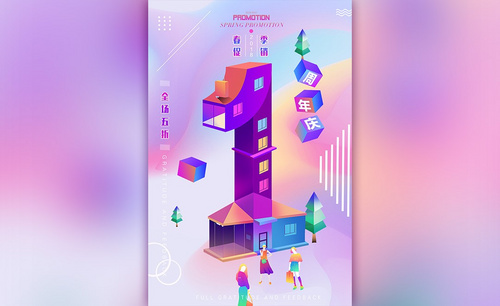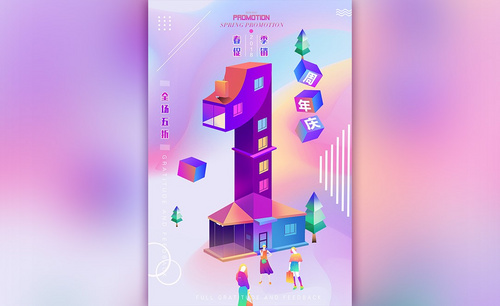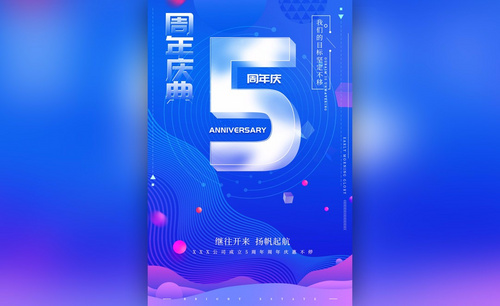如何用PS设计手绘周年庆海报
发布时间:暂无
1、[打开]PS软件,[新建]任意大小的画布。具体效果如图示。
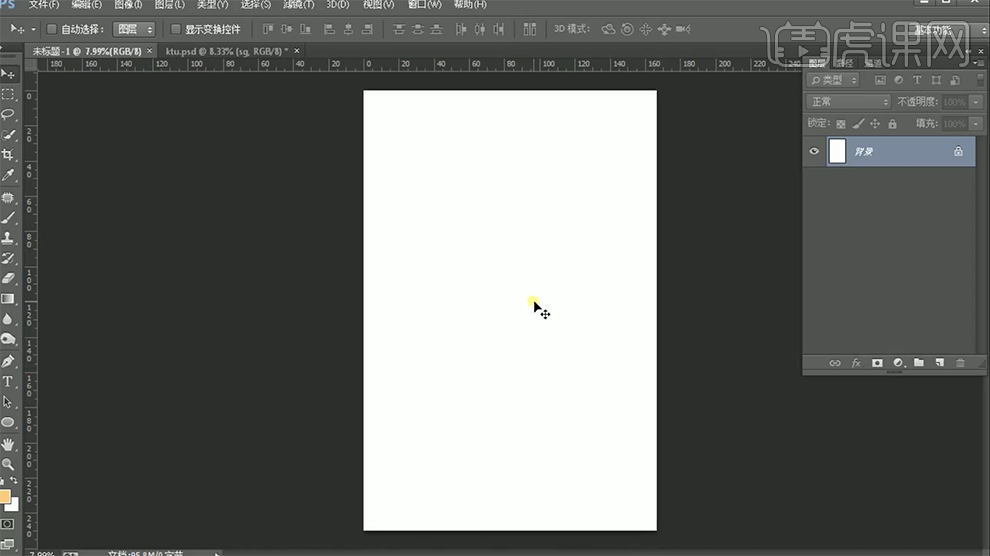
2、[拖入]准备好的背景素材,调整大小排列至版面合适的位置。具体效果如图示。
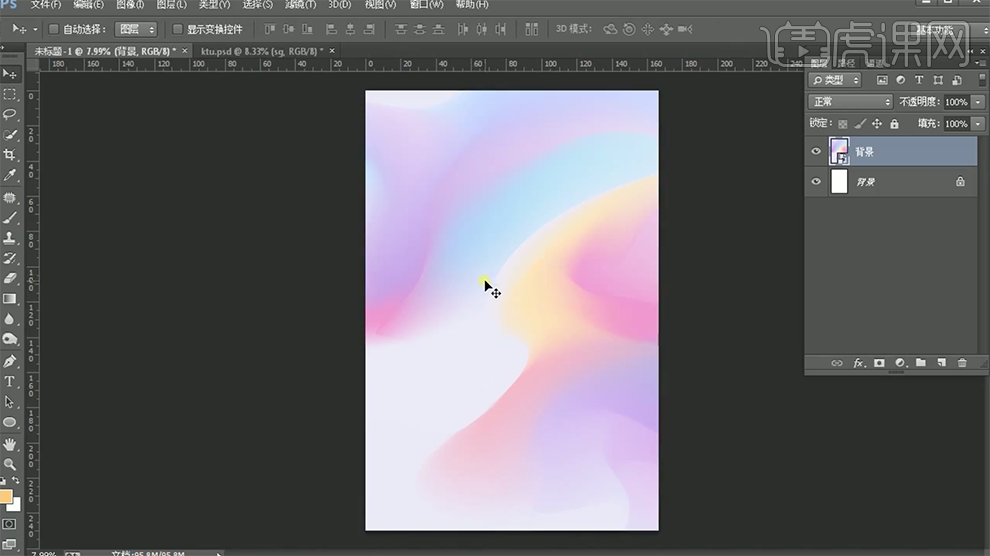
3、使用[文字工具],选择合适的字体,输入文字,调整大小 ,排列至画面合适的位置。具体效果如图示。
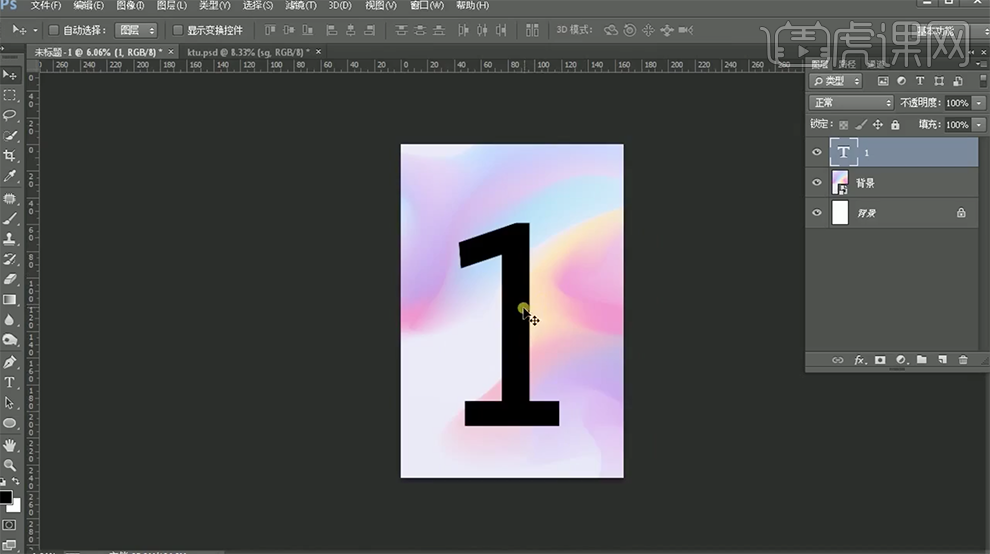
4、[选择]文字图层,右击[转换为形状对象]。使用[钢笔工具],根据设计思路,在合适的合适位置[添加]锚点,调整锚点位置和线条弧度。具体效果如图示。
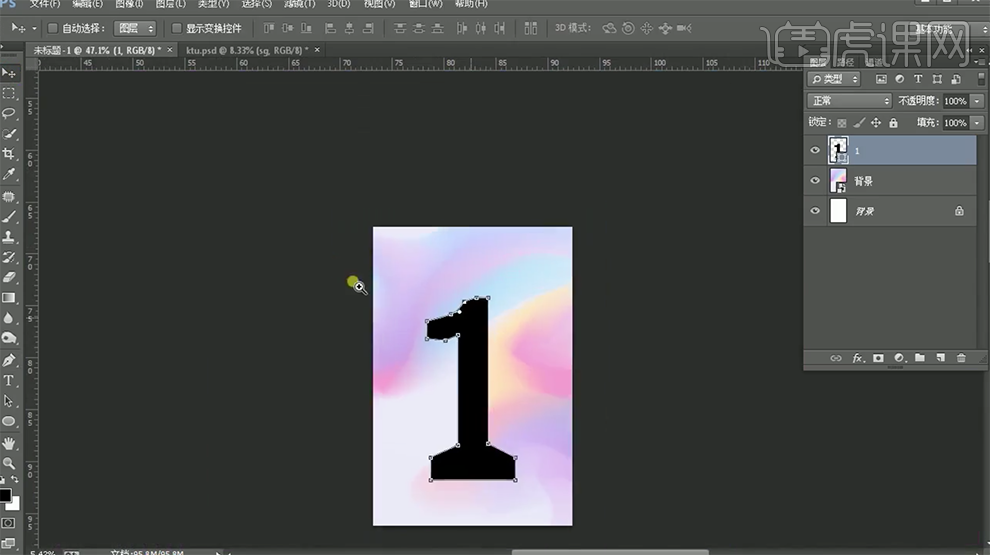
5、[新建]图层,使用[钢笔工具]绘制形状对象,[填充]橙色,按Alt键单击[创建剪切蒙版]。具体效果如图示。
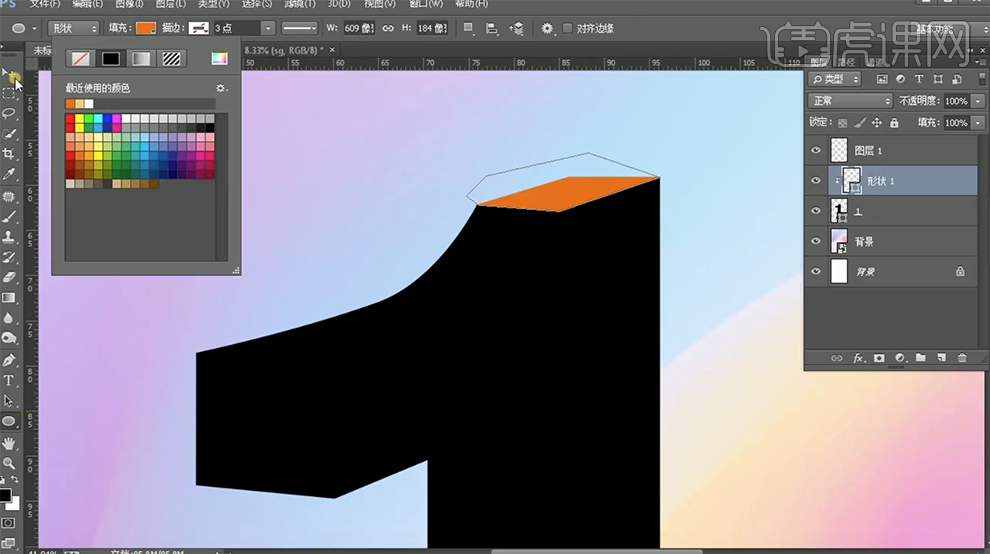
6、[新建]图层,[隐藏]形状图层,调整文字图层透明度,使用[画笔工具],根据设计思路绘制线稿草图,[删除]多余的图层。具体效果如图示。
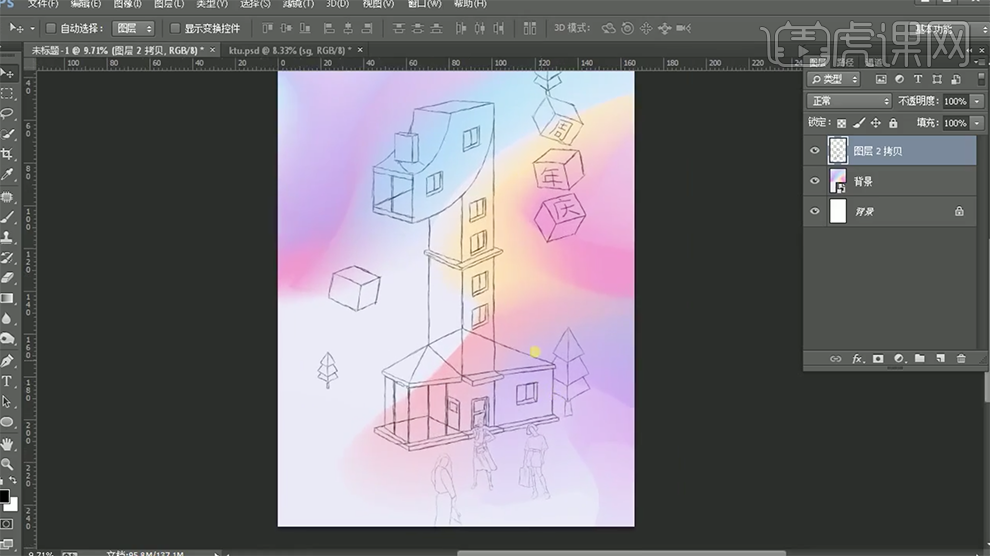
7、[新建]图层,使用[钢笔工具],根据草图绘制对应的形状路径[填充]任意色。双击打开[图层样式]-[渐变叠加],根据设计思路[填充]合适的渐变颜色,其他参数如图示。具体效果如图示。
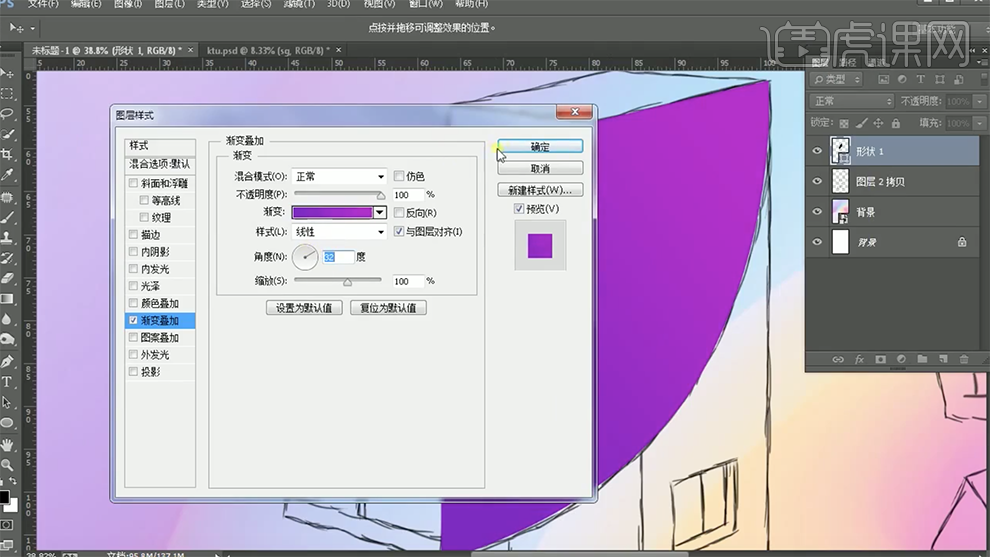
8、使用相同的方法绘制其他的区域,根据设计思路[填充]合适的颜色。[选择]关联图层,按[Ctrl+G]编组。具体效果如图示。
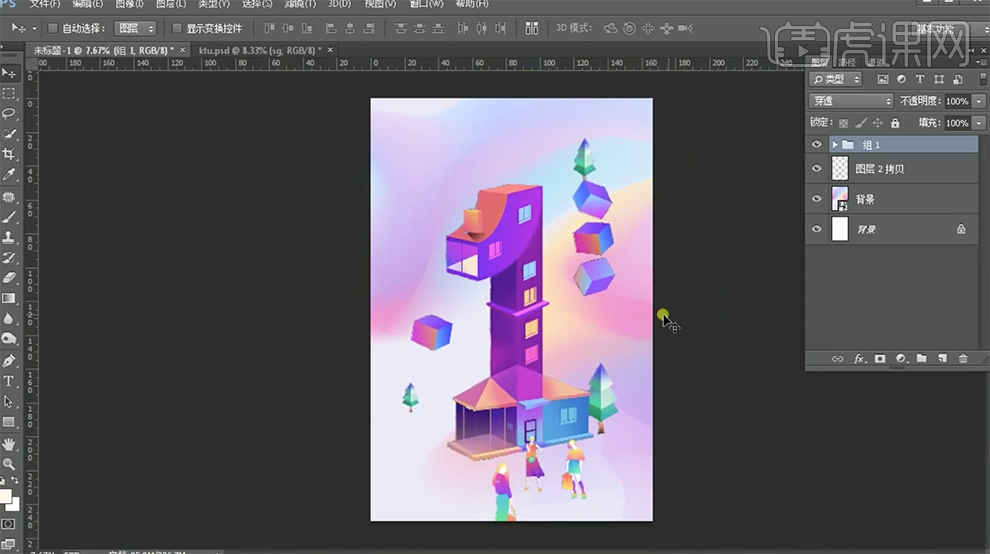
9、使用[文字工具],选择合适的字体,输入文字,调整文字大小和角度,排列至画面合适的位置。具体效果如图示。
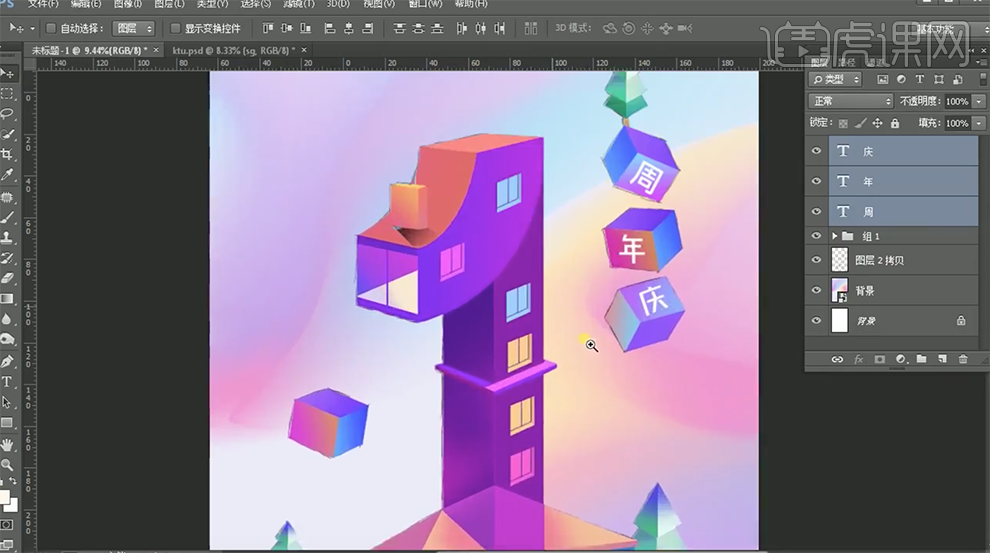
10、[新建]图层,使用[矩形工具]绘制矩形,[填充]白色,调整大小,排列至合适的位置。按Alt键[拖动复制]至合适的位置,调整大小。具体效果如图示。
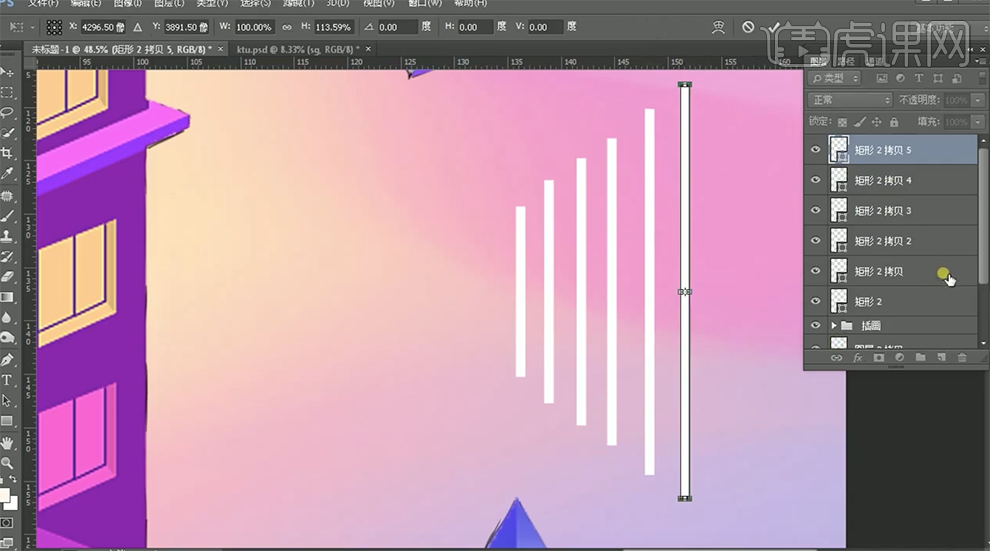
11、[选择]所有矩形图层,按[Ctrl+G]编组,移动至画面合适的位置。根据设计思路,使用相同的方法,使用[形状工具]绘制装饰元素图形,[填充]合适的颜色,调整大小,排列至版面合适的位置。具体效果如图示。
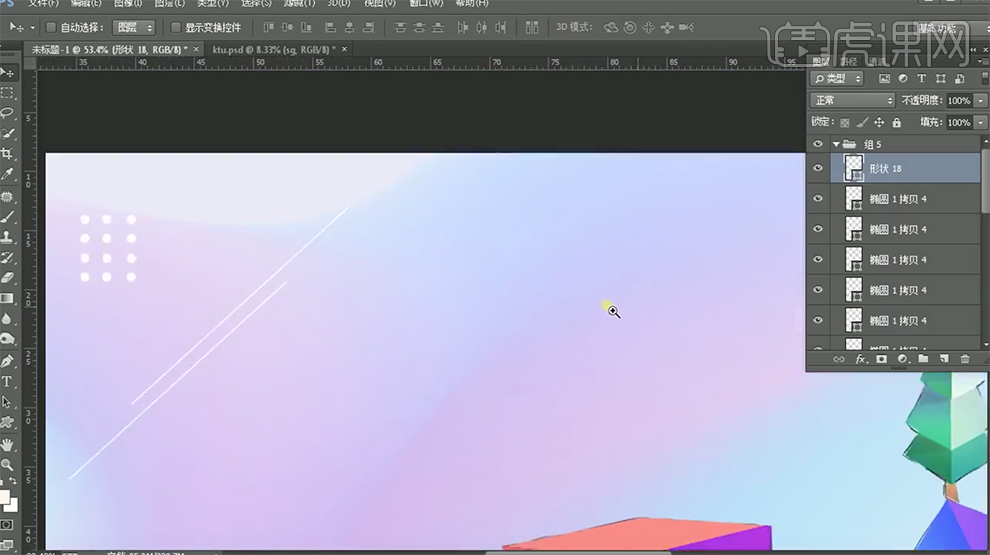
12、[选择]所有的形状图层,按[Ctrl+G]编组,使用[文字工具],输入文字,调整大小和字体。使用相同的方法打开[图层样式]-[渐变叠加],具体参数如图示。具体效果如图示。
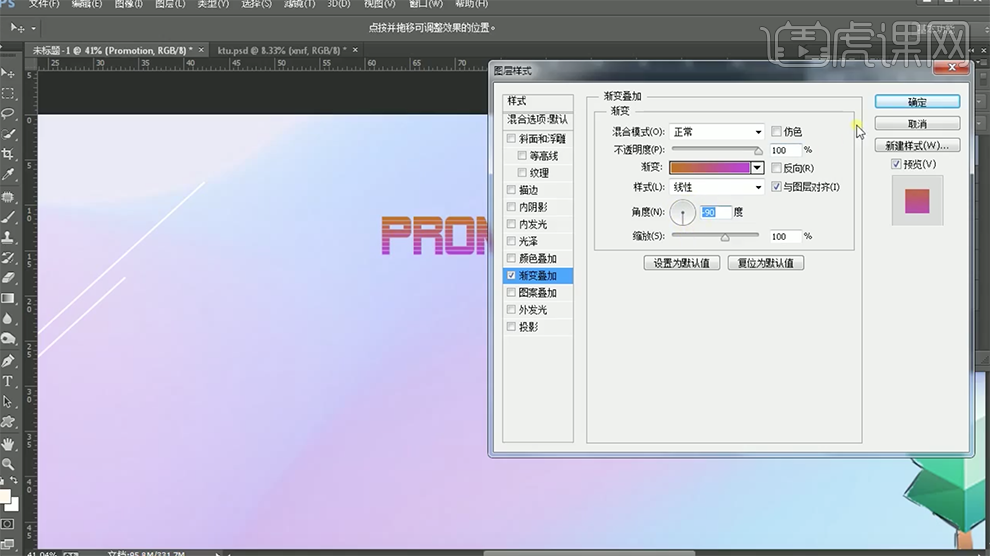
13、根据设计思路,使用相同的方法,使用[文字工具],选择合适的字体,输入文字,调整大小排列至合适的位置,打开[图层样式]-[渐变叠加],添加合适的渐变颜色。[选择]关联的图层,按[Ctrl+G]编组,[重命名]。具体效果如图示。
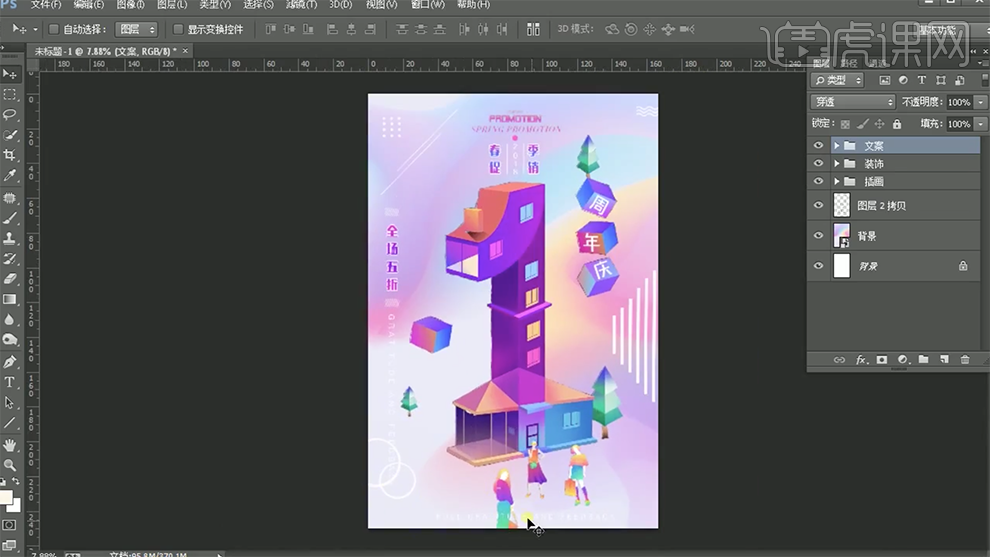
14、 最终效果如图示。